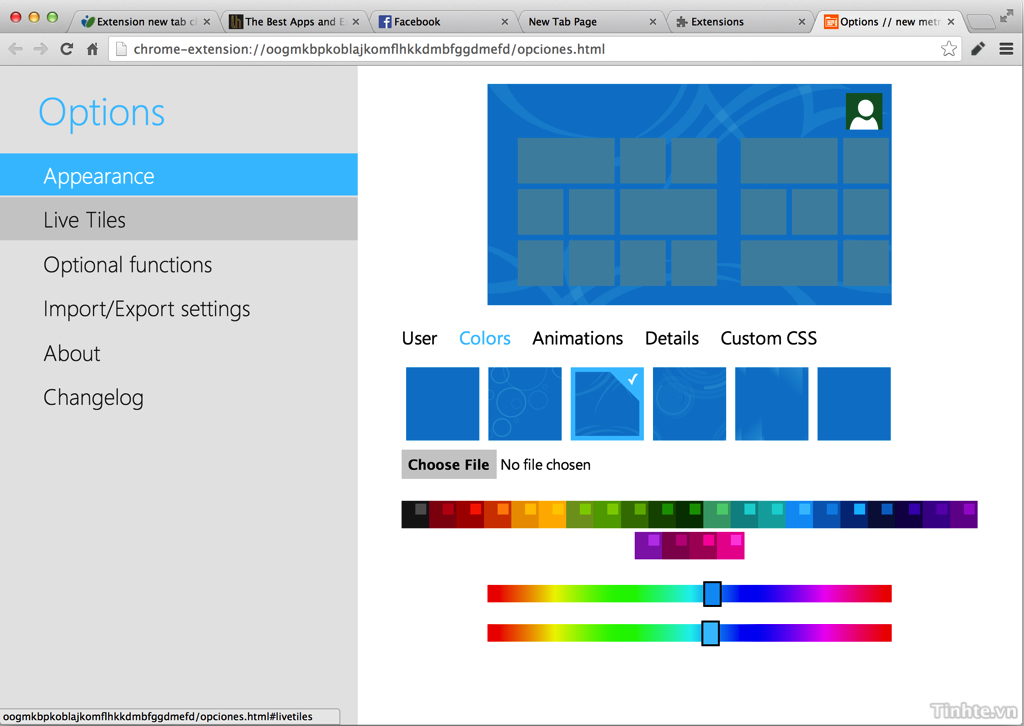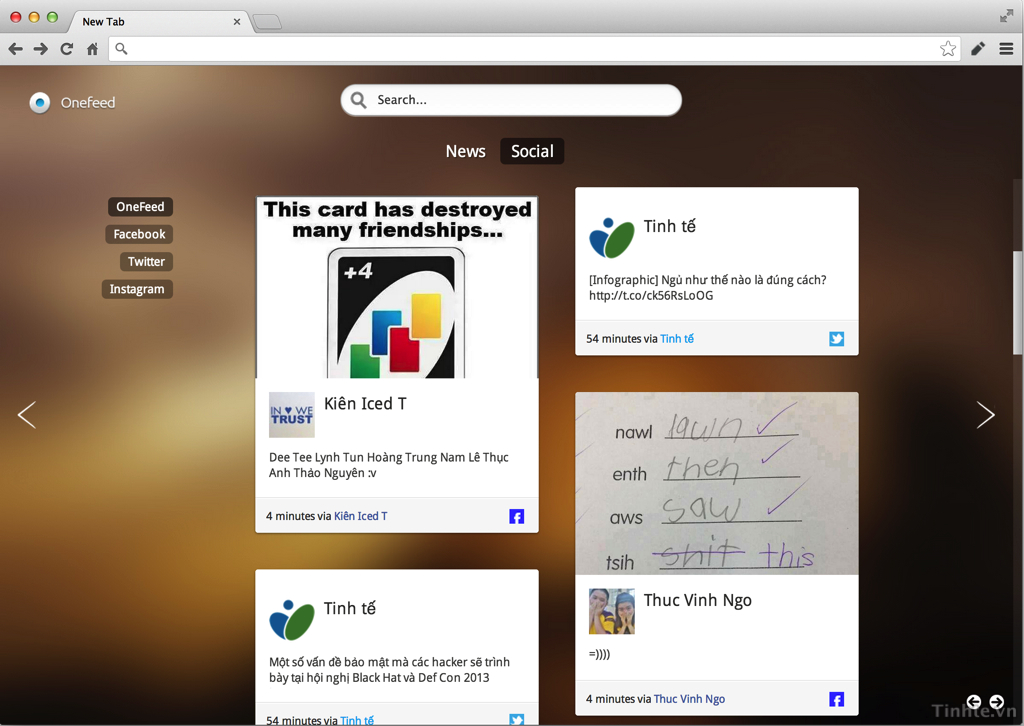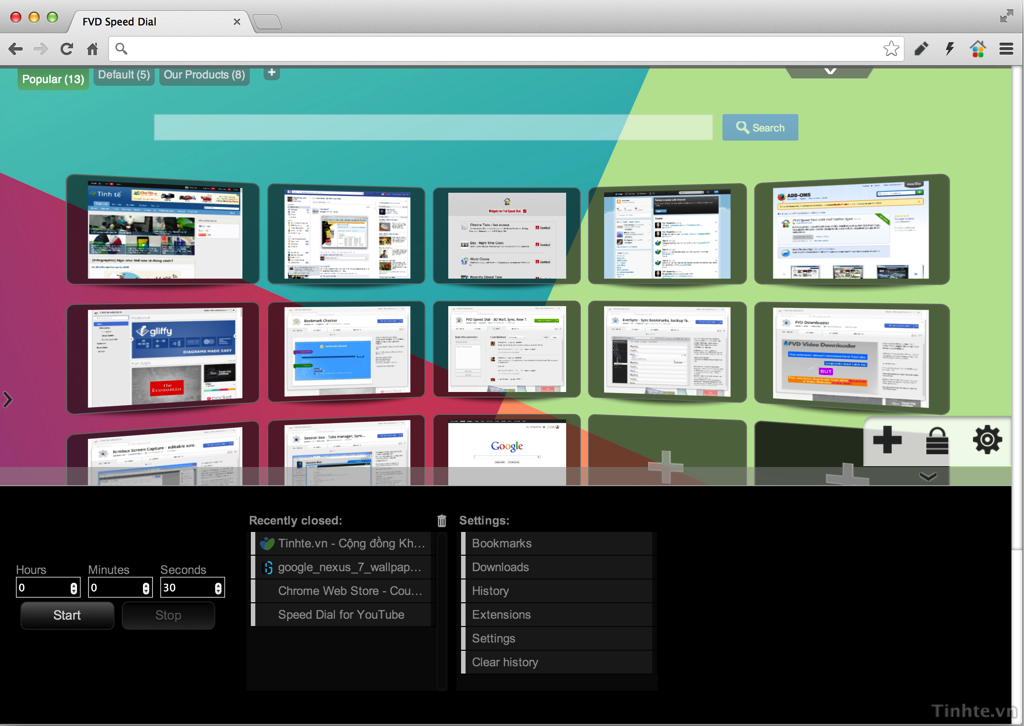Một số extension dành cho trình duyệt Chrome giúp thay đổi màn hình khi
mở thẻ mới
Khi chúng ta mở một thẻ mới trong Chrome, mặc định một trang "New Tab" sẽ xuất hiện. Trang này không có gì nhiều ngoài một số biểu tượng liên kết đến website mà bạn thường truy cập. Nếu để như vậy thì cũng được, tuy nhiên khi dùng được một thời gian thì có thể bạn sẽ cảm thấy màn hình New Tab đó quá nhàm chán. Khi đó, bạn muốn có một thứ gì đó mới mẻ hơn, vui hơn, đẹp hơn và hữu ích hơn? Bài viết này sẽ cung cấp cho các bạn một số extension của Chrome để làm được điều đó.
1. Currently
Extension này sẽ thay thế màn hình New Tab trống trơn bằng thông tin về thời tiết kèm theo một đồng hồ to thật là to ở ngay giữa cửa số trình duyệt. Phong cách đơn sắc được áp dụng cho Currently khá đẹp mắt, sang trọng nhưng vẫn giữ được nét đơn giản. Bạn có thể tùy biến được rất nhiều thứ hay ho, từ kiểu hiển thị độ C/độ F, định dạng giờ, ngôn ngữ, bố cục, hiệu ứng, màu nền. Mình thích Currently ở chỗ nó có hỗ trợ tiếng Việt nữa, và hỗ trợ khá tốt chứ không chỉ dịch qua loa.
Link tải Currently
2. new metroTab
Từ trước đến nay có khá nhiều extension giúp mang giao diện Modern của Windows 8 lên Chrome, tuy nhiên mình chưa thấy được phần mềm nào có khả năng tùy biến cao mà lại dễ dùng như new metroTab. Bạn có thể thêm vào trang New Tab các ô Tile đại diện cho những website mình thường truy cập, chọn màu, chọn logo cho chúng. Bạn cũng có thể kéo thả để sắp xếp các ô theo đúng vị trí mong muốn, y hệt như cách mà chúng ta tương tác với Start Screen của Windows 8. Khi không muốn dùng một Tile nào đó, bạn có xóa chúng ra khỏi trang New Tab một cách nhanh chóng.
Bên cạnh đó, new metroTab còn cho phép chúng ta tinh chỉnh màu nền cũng như những hoa văn chìm bên dưới, giống với tùy chọn được Microsoft nhúng trong Windows 8. Nói cách khác, new metroTab như một môi trường Modern thu nhỏ được ém vào trong Chrome vậy. Nếu bạn có dùng màn hình cảm ứng thì những Tile kích thước to rõ như thế này sẽ dễ chạm hơn nhiều. Hiệu ứng bung ra khi chuyển từ New Tab sang website cũng rất đẹp và mượt mà.
Chưa hết, new metroTab còn sở hữu tính năng RSS. Với một trang web nào đó, chẳng hạn như Tinh Tế, sau khi thêm Tile vào New Tab, bạn sẽ được hỏi về đường link RSS (tinhte.vn/rss). Kể từ đó trở đi, ô Tile đại diện cho website sẽ có thêm tính năng tự động cấp nhật những tin tức mới, và nếu bạn có dùng Windows hay Windows Phone thì đây gọi là Live Tile.
Link tải new metroTab
3. New Tab Page
Ở trên chúng ta đã mang được giao diện Windows 8 vào Chrome, còn bây giờ là mang giao diện Google Now vào trình duyệt. Nếu bạn nào chưa biết đến Google Now thì nó là một phần mềm thuộc ứng dụng Google Search trên Android và iOS. Google Now có tác dụng theo dõi hoàn cảnh, thời điểm, địa điểm của người dùng và cung cấp những thông tin phù hợp. New Tab Page mang đầy đủ giao diện của Now vào Chrome, còn tính năng thì tất nhiên là không thể thông minh như Now rồi. Nó chỉ có thể hiện những trang web mà bạn thường dùng, danh sách tin tức mới, nhiệt độ, thời tiết và một vài app nền web bạn đã cài trong Chrome.
Đặc trưng cho giao diện của Google Now là tông màu trắng, phẳng với các biểu tượng có màu sắc nổi bật. Toàn bộ những thứ đó đều được đem vào New Tab Page nên nó mang lại cảm giác thích thú, lạ lẫm và sinh động hơn rất nhiều so với trang New Tab mặc định của Chrome. Ngoài ra, một tính năng mình rất thích thú ở extension này đó là nó có tích hợp thanh tìm kiếm Google ngay trong trang New Tab. Bên cạnh việc nhập chữ để tìm như bình thường, bạn còn có sẵn nút micro để kích hoạt tính năng tìm kiếm bằng giọng nói nữa.
Lưu ý: để đổi nhiệt độ từ độ F qua độ C, bạn hãy vào Settings của Chrome > Extension > tìm dòng New Tab Page > Options. Chọn Celcius để chuyển đổi. Nếu chưa có gì xảy ra thì hãy thử tắt rồi mở lại trình duyệt.
Tải về New Tab Page
4. OneFeed
Bạn sẽ không thể nào tưởng tượng ra hết "sức mạnh" của OneFeed cho đến khi nào bạn thật sử dụng nó. Trước hết, như tiêu đề của bài viết, OneFeed là một extension giúp thay thế cho màn hình New Tab mặc định. Chính vì thế, nó chắc chẳn phải có khả năng hiển thị những đường link mà bạn thường xuyên sử dụng. Điểm đặc biệt ở đây đó là giao diện của OneFeed rất đẹp và bắt mắt, dễ dàng tạo cảm hứng cho chúng ta khi sử dụng. Nhờ hai nút mũi tên nhỏ nhỏ ở góc dưới bên trái trình duyệt, chúng ta có thể chuyển hình nền của trang New Tab cho đỡ buồn. Ngoài ra, bạn cũng có thể sắp xếp các biểu tượng nào thành các folder bằng cách kéo biểu tượng này đè lên biểu tượng khác là xong.
Có thể bạn sẽ thắc mắc rằng OneFeed chỉ là một extension thay thế cho trang New Tab thôi, nhưng vì sao nó lại đòi hỏi phải đăng nhập bằng Facebook, Twitter hoặc Google+ ở lần đầu sử dụng. Thực chất đây mới chính là điểm mạnh giúp OneFeed khác biệt so với vô số các extension New Tab khác hiện nay, bởi nó sử dụng dữ liệu đăng nhập của bạn để hiển thị thông tin từ các mạng xã hội này. Khi đưa chuột vào cạnh trái màn hình và nhấn, bạn sẽ được chuyển sang một trang New Feeds. Tại đây là các cập nhật mới do bạn bè của bạn tải lên các mạng xã hội, hay nói cách khác, nó như một khu vực nhỏ tập trung toàn bộ những post Facebook, Twitter, Google+ mới. Bạn cũng được phép thực hiện việc tìm kiếm bạn bè của mình thông qua ô Search tích hợp, chọn gửi Facebook Message cho người đó hay đính ra trang New Tab.
Ngoài ra, cũng trong giao diện New Feeds, OneFeed được tích hợp trình đọc RSS và mỗi tin tức sẽ được hiển thị theo dạng từng thẻ riêng biệt. Nhà phát triển phần mềm có cung cấp sẵn cho chúng ta một danh sách các nguồn tin nổi tiếng trên thế giới trải nhiều lĩnh vực khác nhau. Tất nhiên là chúng ta cũng có thể add thêm nguồn tin RSS tùy ý, ví dụ như http://tinhte.vn/rss chẳng hạn. Lưu ý là khi add nguồn ngoài thì bạn phải có chữ http:// nhé. Nhìn chung, công cụ đọc RSS này đẹp và nhanh, mà lại miễn phí nữa chứ. Tất nhiên là khi click vào các dòng tin cũng như vào các status của bạn bè thì OneFeed sẽ mở nó ra trong trang web chính chủ chứ bản thân extension này không cho chúng ta xem nội dung chi tiết của tin tức/status.
Bên cạnh đó, bạn cũng có thể đăng nhập vào tài khoảng Google Drive hoặc Dropbox của mình để quản lí bằng OneFeed (tiện nhỉ, tất cả trong một luôn). Bạn có thể chọn những folder thường dùng để thêm vào màn hình chính của OneFeed, thực hiện việc tìm kiếm các file và folder... một cách dễ dàng và nhanh chóng mà không cần phải truy cập vào trang web của các dịch vụ trực tuyến này.
Tải về OneFeed
5. Speed Dial 2
Speed Dial 2, đúng với tên gọi của nó, là một extension mô phỏng lại giao diện Speed Dial của trình duyệt Opera, tuy nhiên chúng ta có thể tùy biến được nhiều khía cạnh của nó. Sau khi đã hoàn tất việc cài đặt, bạn có thể bắt đầu thêm vào những trang web mà mình ưa thích. Speed Dial 2 sẽ tự lấy hình ảnh đại diện cho trang web đó, hoặc bạn cũng có thể chọn sẵn từ danh sách logo mà extension cung cấp. Trong phần cấu hình của Speed Dial có mục để chỉnh kích thước ô, khoảng cách, màu nền....
Bên cạnh đó, bạn còn có thể tạo ra các "nhóm" trang web theo từng thể loại khác nhau. Ví dụ, bạn có thể tạo nhóm "Công nghệ", "Hài", "Giải trí", "Video"... Để tạo nhóm, bạn hãy nhấn phím phải chuột vào bất kì chỗ trống nào trên Speed Dial 2, chọn Create Group. Bạn được phép di chuyển các ô đã tạo giữa những nhóm bằng cách kéo thả.
Ngoài ra, Speed Dial 2 còn có một khu vực ẩn. Bạn có thể kích hoạt nó bằng cách rê chuột vào cạnh phải màn hình. Tại đây, chúng ta có thể xem những ứng dụng nền web mà bạn đã cài vào Chrome, lướt qua danh sách bookmark, xem lịch sử những website vừa ghé thăm. Hai ô search sẽ giúp chúng ta tìm kiếm nhanh bookmark và history mà không phải mở giao diện riêng của Chrome.
Tải về Speed Dial 2
6. FVD Speed Dial
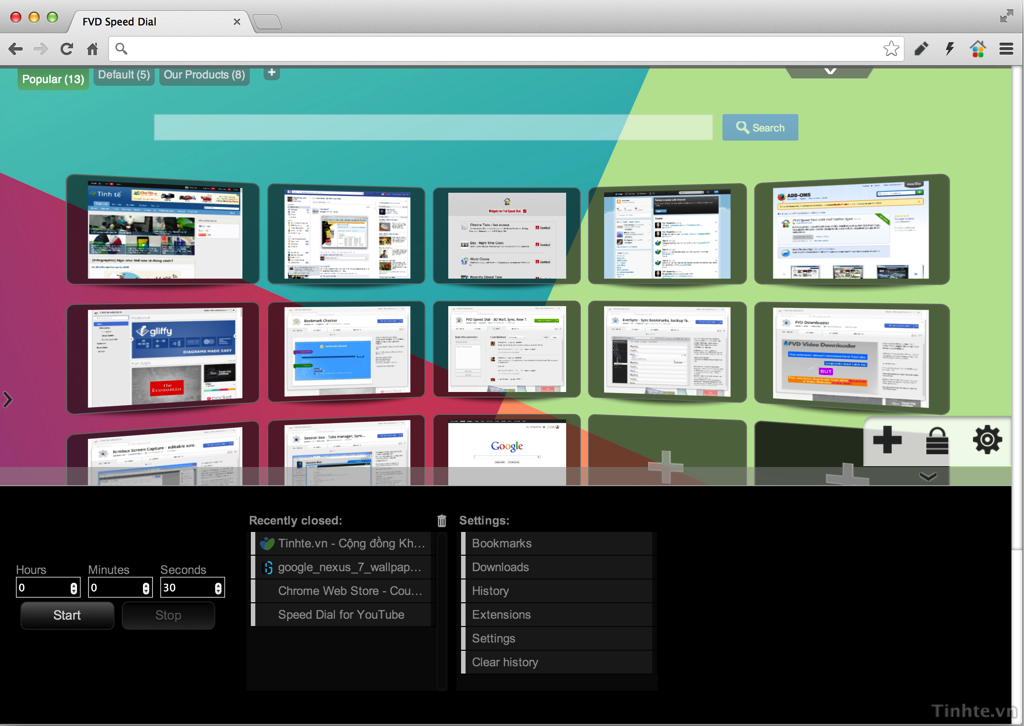
Lại một ý tưởng nữa dựa vào Speed Dial của Opera, tuy nhiên cách trình diễn của FVD có mang hơi hướng của Safari vì nó hiển thị các trang web bạn thường truy cập trên một mặt phẳng cong, nhìn khá lạ và đẹp mắt. Hình nền mặc định của FVD Speed Dial không đẹp và sang trọng lắm, bạn có thể thử đổi qua nền khác cho vừa mắt hơn và cũng để cảm thấy thích thú hơn khi sử dụng công cụ này. Cũng như Speed Dial 2, FVD Speed Dial cho phép bạn tạo các "nhóm" link để dễ quản lí và truy cập nhanh hơn. Muốn thêm group mới, bạn hãy nhấn vào biểu tượng dấu + ở góc trên bên trái cửa sổ trình duyệt.
Một tính năng đặc biệt của FVD Speed Dial đó là nó hỗ trợ widget. Những widget này có thể được gọi lên từ nút mũi tên nằm ở góc dưới bên phải màn hình, và một số widget tiêu biểu có thể kể đến như đồng hồ, đồng hồ đếm lùi, danh sách những trang mới truy cập, danh sách bookmark...
Tải FVD Speed Dial
Còn bạn, bạn sử dụng extension nào để giúp màn hình New Tab của mình trở nên thú vị và hấp dẫn? Hãy cùng chia sẻ với mọi người nhé.